En esta publicación, explicamos cómo puede permitir que los usuarios comerciales hagan y respondan preguntas sobre datos utilizando su lenguaje comercial cotidiano mediante el uso de Amazon QuickSight función de consulta de lenguaje natural, Amazon QuickSightQ.
QuickSight es un servicio de BI unificado que proporciona paneles interactivos modernos, consultas en lenguaje natural, informes paginados, conocimientos de aprendizaje automático (ML) y análisis integrados a escala. Con tecnología de ML, Q utiliza procesamiento de lenguaje natural (NLP) para responder rápidamente a sus preguntas comerciales. Q permite a cualquier usuario de una organización comenzar a hacer preguntas en su propio idioma. Q usa los mismos conjuntos de datos de QuickSight que usa para sus tableros y informes por lo que sus datos están gobernados y protegidos. Así como los datos se preparan visualmente usando tableros e informes, se pueden preparar para interacciones basadas en el idioma usando un tema. Temas son colecciones de uno o más conjuntos de datos que representan un área temática sobre la que los usuarios comerciales pueden hacer preguntas. Para aprender a crear un tema, Referirse a Creación de temas de Amazon QuickSight Q.
Con la preparación de datos automatizada en QuickSight Q, el modelo hará gran parte del tema configuración para usted, pero hay algún contexto que es específico para su negocio que debe proporcionar. Para obtener más información sobre el trabajo de configuración inicial que hace Q detrás de escena, consulte Nuevo: anuncio de preparación de datos automatizada para Amazon QuickSight Q.
Los usuarios comerciales pueden acceder a Q desde la consola QuickSight o incrustado en su sitio web o aplicación. Para saber cómo incrustar la barra Q, consulte Incrustación de la barra de búsqueda de Amazon QuickSight Q para usuarios registrados or anónimo usuarios (no registrados). Para ver ejemplos de tableros incrustados con Q, consulte la Central de demostración QuickSight.
Una vez que haya compartido un tema con los usuarios de su negocio, pueden hacer sus propias preguntas y guardarlas en su tablón de anuncios, como se ve en el GIF 1.

Los autores de QuickSight también pueden agregar sus imágenes Q directamente a un análisis para acelerar la creación del panel, como se ve en GIF 2.

Esta publicación asume que está familiarizado con la creación de análisis visuales en paneles o informes, y comparte estrategias nuevas y diferentes necesarias para crear interfaces de lenguaje natural que sean fáciles de usar.
En esta publicación, discutimos lo siguiente:
- La importancia de comenzar con un caso de uso limitado y enfocado
- Por qué y cómo enseñarle al sistema su idioma comercial único
- Cómo tener éxito brindando apoyo y teniendo un circuito de retroalimentación
Si aún no tiene Q habilitado, consulte Primeros pasos con Amazon QuickSight Q o mira lo siguiente video.
Seguir a lo largo
En los siguientes ejemplos, a menudo nos referimos a dos temas de muestra listos para usar, Product Sales y Student Enrollment Statistics, para que pueda seguirlo a medida que avanza. Recomendamos crear los temas ahora antes de continuar con esta publicación, ya que tardan unos minutos en estar listos.
Entiende a tus usuarios
Antes de pasar a las soluciones, hablemos sobre cuándo las capacidades de consulta en lenguaje natural (NLQ) son adecuadas para su caso de uso. NLQ es una forma rápida para que un usuario comercial que es un experto en su área comercial responda de manera flexible una gran variedad de preguntas de un dominio de datos de alcance. NLQ no reemplaza la necesidad de tableros. En cambio, cuando está diseñado para aumentar un tablero o un caso de uso de informes, NLQ ayuda a los usuarios comerciales a obtener respuestas personalizadas sobre detalles específicos sin pedir ayuda a un analista comercial.
Es fundamental tener un caso de uso bien entendido porque el lenguaje es intrínsecamente complejo. Hay muchas maneras de referirse a un mismo concepto. Por ejemplo, una universidad puede referirse a "clases" de varias maneras, como "cursos", "programas" o "inscripciones". El lenguaje también tiene una ambigüedad inherente: "los mejores estudiantes" podría significar el GPA más alto para una persona y la mayor cantidad de actividades extracurriculares para otra. Al comprender el caso de uso por adelantado, puede descubrir áreas de posible ambigüedad y construir ese conocimiento directamente en el tema.
Por ejemplo, la directriz El equipo de liderazgo de ventas de AWS Analytics utiliza QuickSight y Q para realizar un seguimiento de las métricas clave de su región como parte de su revisión empresarial mensual. Cuando trabajé con los líderes de ventas, aprendí su terminología preferida y su lenguaje comercial a través de nuestras sesiones de usabilidad. Una observación que hice fue que se referían al campo de datos Sales Amortized Revenue como "adrr". Con estos aprendizajes, podría agregar fácilmente este contexto al tema usando sinónimos, que cubro en detalle a continuación. Uno de los líderes de ventas compartió: “Esto será increíble para el próximo mes cuando escriba mi MBR. Lo que antes tomaba un par de horas, ahora puedo hacerlo en unos minutos. Ahora puedo pasar más tiempo trabajando para entregar los resultados de mis clientes”. Si el líder de ventas hizo una pregunta sobre "adrr", pero esa conexión no se incluyó en su tema Q, entonces el líder se sentiría incomprendido y volvería a sus formas originales, pero más lentas, de encontrar la respuesta. Consulte más casos de uso e historias de éxito de QuickSight en Blog de grandes datos de AWS.
Comience con algo pequeño
En esta sección, compartimos algunos desafíos y consideraciones comunes al comenzar con Q.
Los datos pueden contener palabras superpuestas
Un escollo a tener en cuenta es cualquier campo con cadenas largas, como respuestas escritas en encuestas, descripciones de productos, etc. Este tipo de datos introduce una complejidad léxica adicional para que los lectores naveguen. En otras palabras, cuando un usuario final hace una pregunta, existe una mayor probabilidad de que una palabra en una de las cadenas se superponga con otros campos relevantes, como una encuesta escrita que menciona el nombre de un producto en su Product campo. Otros campos no descriptivos también pueden contener superposiciones. Puede tener dos o más nombres de campo con superposición léxica, y lo mismo entre valores, e incluso entre campos y valores. Por ejemplo, supongamos que tiene un tema con un Product Order Status campo con los valores Open y Closed y Customer Complaint Status campo también con los valores Open y Closed. Para ayudar a evitar esta superposición, considere nombres alternativos que sean naturales para sus usuarios finales para evitar la posible ambigüedad. En nuestro ejemplo, mantendría el Product Order Status valores y cambiar el Customer Complaint Status a Resolved y Unresolved.
Evite incluir nombres de agregación en sus campos y valores
Otro error común que introduce ambigüedad innecesaria es incluir campos calculados para agregaciones básicas que Q puede hacer sobre la marcha. Por ejemplo, los usuarios comerciales pueden realizar un seguimiento de las tasas de clics promedio para un sitio web o de las conversiones gratuitas a pagas del mes hasta la fecha. Aunque este tipo de cálculos son necesarios en un tablero, con Q, estos campos calculados no son necesarios. Q puede agregar métricas usando lenguaje natural, como simplemente preguntar "ventas año tras año" o "principales clientes por ventas" o "descuento promedio de productos", como puede ver en la Figura 1. Definir un campo con el nombre Ventas YoY agrega una posible opción de respuesta a su tema, dejando que los usuarios finales seleccionen entre el campo de ventas interanuales predefinido o utilizando la capacidad de agregación interanual integrada de Q, mientras que es posible que ya sepa cuál de estas opciones es probable que les brinde el mejor resultado. Si tiene una lógica de negocios compleja integrada en campos calculados, aún es relevante incluirlos (y si crea el tema a partir de su análisis existente, Q los traerá).
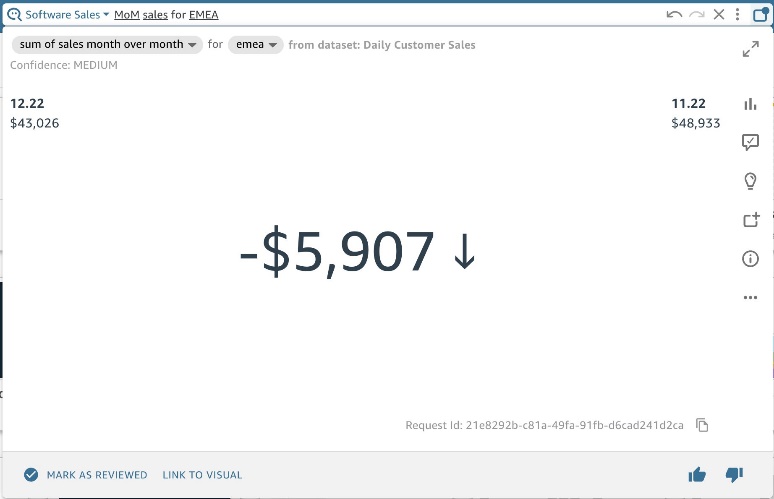
Figura 1: Visual Q que muestra las ventas mensuales para EMEA
Comience con un caso de uso único
Para esta publicación, recomendamos definir un caso de uso como un conjunto bien definido de preguntas que harán los usuarios comerciales reales. Q brinda la capacidad de responder preguntas que aún no se han respondido en paneles e informes, por lo que el simple hecho de tener un panel o un conjunto de datos no significa necesariamente que tenga un caso de uso listo para Q. Estas preguntas son las palabras y frases reales utilizadas por los usuarios comerciales, como "¿cómo se están desempeñando mis clientes?" donde la palabra "rendimiento" podría corresponder en los datos a "ingresos amortizados por ventas", pero un usuario comercial podría no hacer preguntas utilizando los nombres de datos precisos.
Comience con un caso de uso único y la cantidad mínima de campos para cumplirlo. Luego, agregue más capas gradualmente según sea necesario. Es mejor presentar un tema con, por ejemplo, 10 campos y una tasa de éxito del 100 % al responder las preguntas como se esperaba en lugar de comenzar con 30 campos y una tasa de éxito del 70 % para ayudar a los usuarios a sentirse seguros.
Para ayudarlo a comenzar poco a poco, Q le permite crear su tema con un solo clic a partir de su análisis existente (Figura 2).
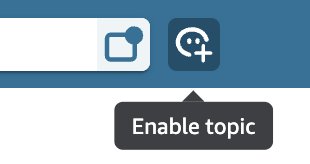
Figura 2: habilitar un tema Q desde un análisis QuickSight
Q escaneará los metadatos subyacentes en su análisis y seleccionará automáticamente las columnas de alto valor en función de cómo se utilicen en el análisis. También obtendrá todos sus campos calculados existentes transferidos al nuevo tema para que no tenga que volver a crearlos.
Agregar contexto léxico
Q sabe bien inglés. Entiende una variedad de frases y diferentes formas de la misma palabra. Lo que no conoce son los términos exclusivos de su negocio, y solo usted puede enseñárselos.
Hay algunas formas clave de proporcionar Q este contexto, incluida la adición de sinónimos, tipos semánticos, agregaciones predeterminadas, fecha principal, filtros con nombre y entidades con nombre. Si creó su tema Q como se describe en la sección anterior, estará unos pasos adelante, pero siempre es bueno verificar el trabajo del modelo.
Agregar sinónimos
En un tablero, los autores usan títulos visuales, cuadros de texto y nombres de filtros para ayudar a los usuarios comerciales a navegar y encontrar sus respuestas. Con NLQ, el idioma es la interfaz. NLQ permite a los usuarios comerciales hacer sus preguntas con sus propias palabras. El autor necesita hacer esas conexiones de léxico comercial para Q usando sinónimos. Los usuarios de su negocio pueden referirse a los ingresos como "ventas brutas", "ingresos amortizados" o cualquier número de términos específicos de su negocio. Desde la página de creación de temas, puede agregar términos relevantes (Figura 3).

Figura 3: Adición de sinónimos relevantes
Si los usuarios de su negocio se refieren a los valores de los datos de varias maneras, puede usar sinónimos de valor para crear esas conexiones para Q (Figura 4). por ejemplo, en el Student Enrollment tema, digamos que los usuarios de su negocio a veces usan First Years mapear a Freshmen y así sucesivamente para cada tipo de clasificación. Si no tiene esos datos directamente en su conjunto de datos, puede crear esas asignaciones usando sinónimos de valor (Figura 5).
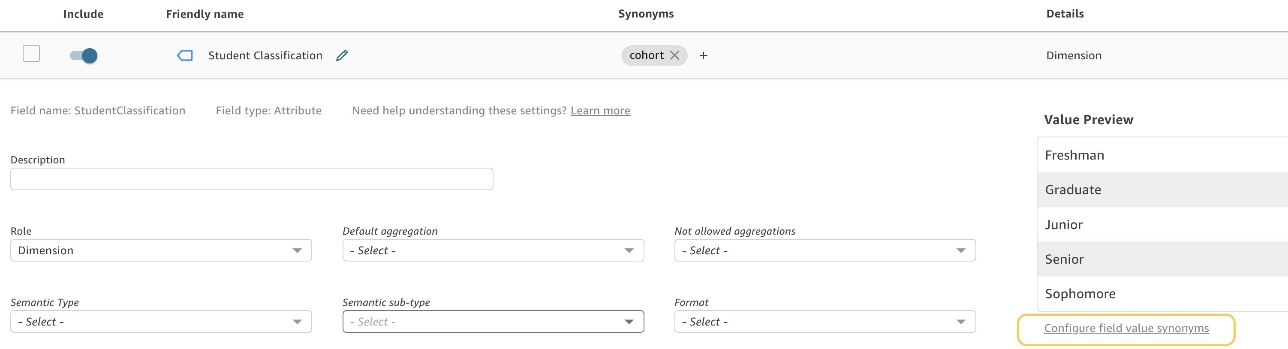
Figura 4: Configurar sinónimos de valor de campo
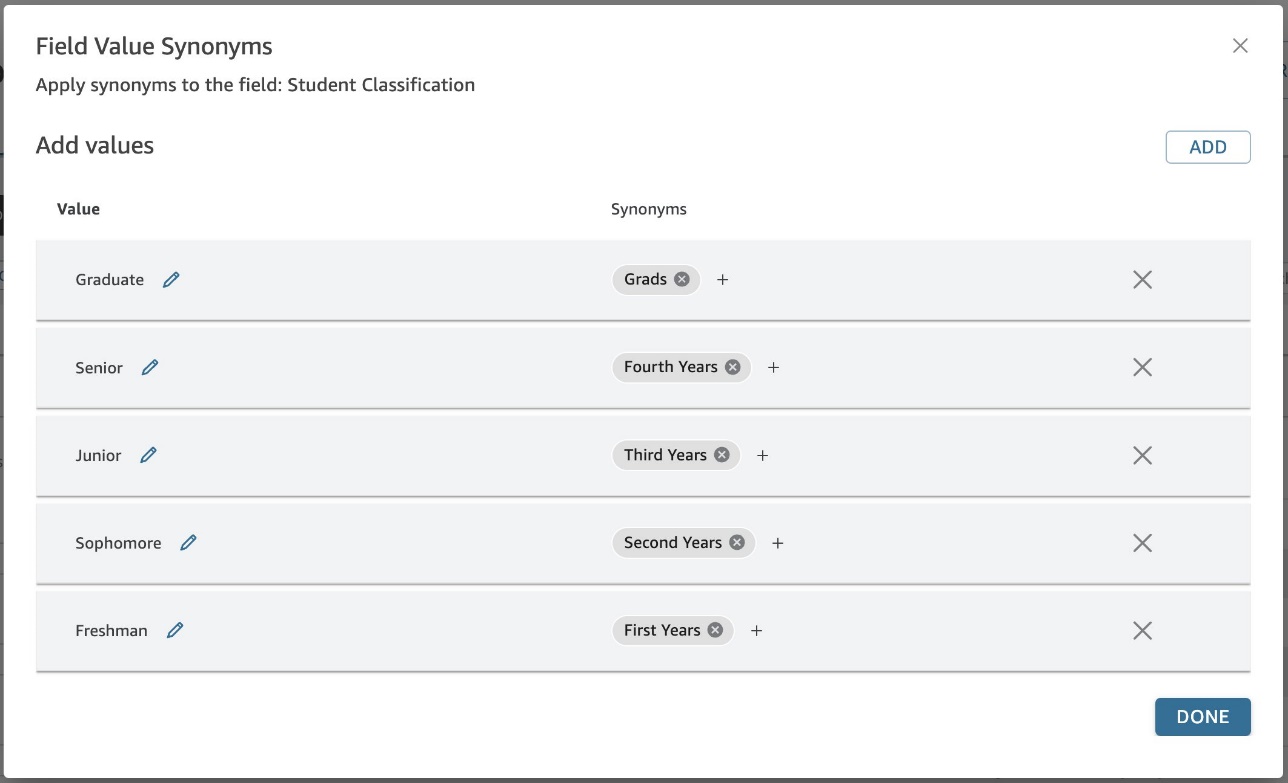
Figura 5: Sinónimos de valores de ejemplo para el tema de inscripción de estudiantes
Comprobar tipos semánticos
Cuando crea un tema utilizando la preparación automática de datos, Q seleccionará automáticamente los tipos semánticos relevantes que puede detectar. Q usa tipos semánticos para comprender qué campos específicos usar para responder preguntas vagas como quién, dónde, cuándo y cuántos. Por ejemplo, en el ejemplo de estadísticas de inscripción de estudiantes, Q ya se configuró Home of Origin as Location entonces, si alguien pregunta “dónde”, Q sabe usar este campo (Figura 6). Otro ejemplo es agregar Person para Student Name y Professor campos para que Q sepa qué campos usar cuando los usuarios de su negocio pregunten por "quién".
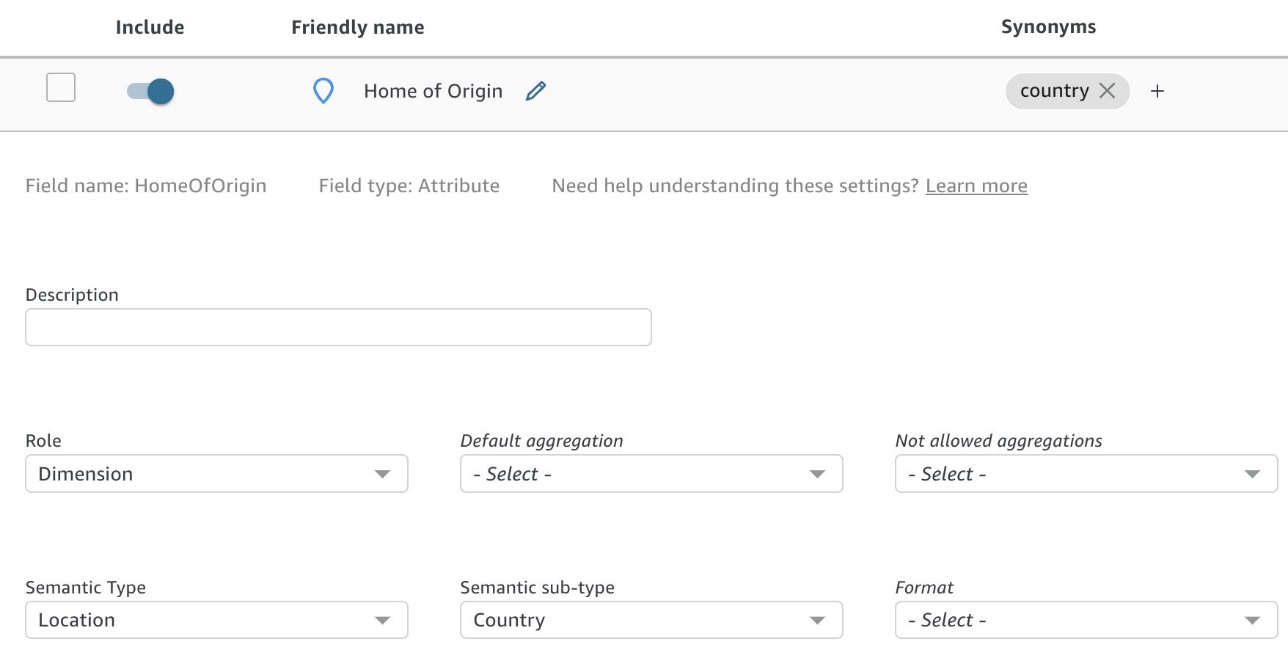
Figura 6: Tipo semántico establecido en "Ubicación"
Otro tipo semántico importante es el Identifier. Esto le dice a Q qué contar cuando los usuarios de su negocio hacen preguntas como "¿Cuántos se inscribieron en biología en 2021?" (Figura 7). En este ejemplo, la identificación del estudiante se establece como el Identifier.
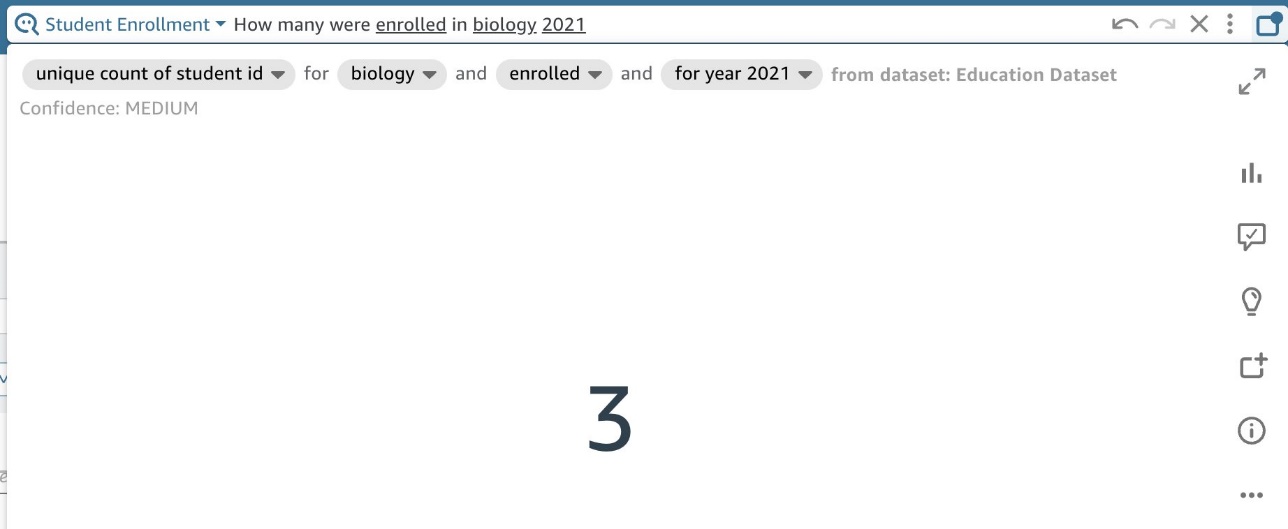
Figura 7: Q visual que muestra una pregunta de "cuántos"
Aquí hay una lista de tipos semánticos que se asignan a frases de preguntas implícitas:
Location: ¿Dónde?PersonorOrganization: ¿OMS?- Si no hay campos de persona u organización, entonces Q usará el identificador
Identifier: ¿Cuántos? ¿Cuál es el número de?Duration: ¿Cuánto tiempo?Date Part: ¿Cuando?Age: ¿Cuántos años?Distance: ¿Cuán lejos?
Los tipos semánticos también ayudan al modelo de varias otras maneras, incluido el mapeo de términos como "más caro" o "más barato" para Currency. No siempre hay un tipo semántico relevante, por lo que está bien dejarlos vacíos.
Establecer agregaciones predeterminadas
Q siempre agregará valores de medida que solicite un usuario empresarial, por lo que es importante utilizar medidas que conserven su significado cuando se combinen con otros valores. Al momento de escribir este artículo, Q funciona mejor con datos subyacentes que son sumativos, por ejemplo, un valor de moneda o un conteo. Ejemplos de métricas que no son sumativas son porcentajes, percentiles y medianas. Las medidas de este tipo pueden producir resultados engañosos o estadísticamente inexactos cuando se suman entre sí. Los usuarios finales pueden usar Q para producir promedios, percentiles y medianas sin realizar primero esos cálculos en los datos subyacentes.
Ayude a Q a comprender la lógica comercial detrás de sus datos configurando agregaciones predeterminadas. por ejemplo, en el Student Enrollment tema, tenemos puntajes de exámenes de estudiantes para cada curso, que deben promediarse y no sumarse, porque es un porcentaje. Por lo tanto, establecemos Average como predeterminado y establecer Sum como un tipo de agregación no permitido (Figura 8).
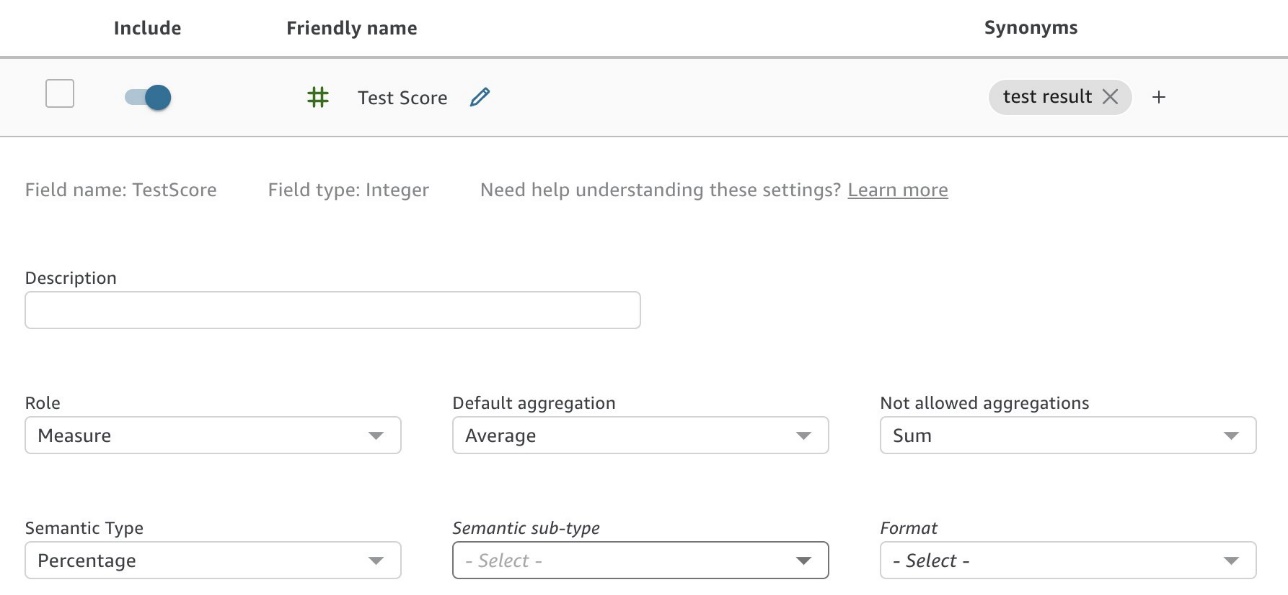
Figura 8: Configuración de "Suma" como "Agregación no permitida" para un campo de datos de porcentaje
Para garantizar que los usuarios finales obtengan un recuento correcto, considere si el tipo de agregación predeterminado para cada campo dimensional debe ser Distinct Count or Count y establecer en consecuencia. Por ejemplo, si quisiéramos preguntar "cuántos cursos ofrecemos", querríamos establecer Courses a Distinct Count porque los datos subyacentes contienen múltiples registros para el mismo curso para rastrear a cada estudiante inscrito.
Si tenemos un conteo, obtenemos más de 6,000 cursos, que es un conteo de todas las filas que tienen datos en el Courses campo, cubriendo a todos los estudiantes en el conjunto de datos (Figura 9).
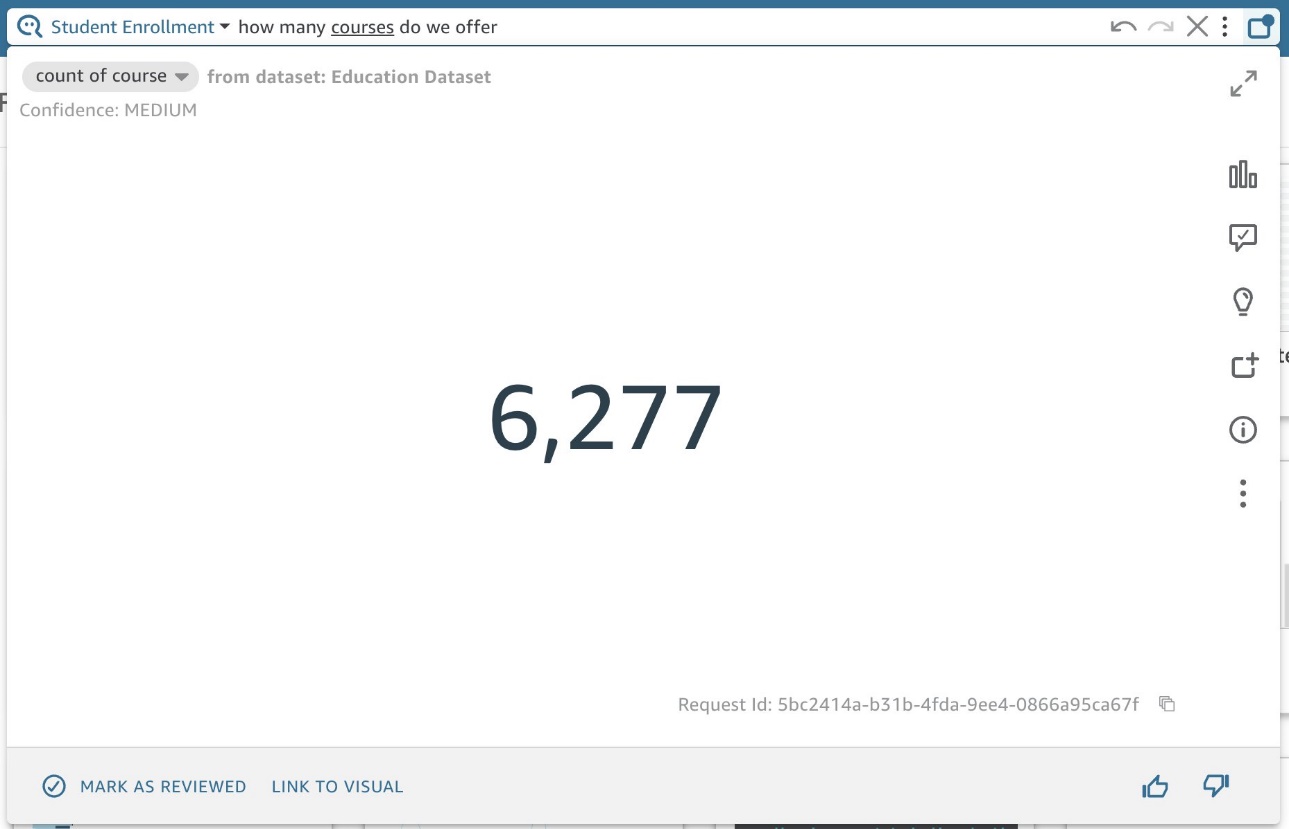
Figura 9: Q visual que muestra un recuento de cursos
Si establecemos la agregación predeterminada en Distinct Count, obtenemos el recuento de nombres de cursos únicos, que es más probable que sea lo que espera el usuario final (Figura 10).
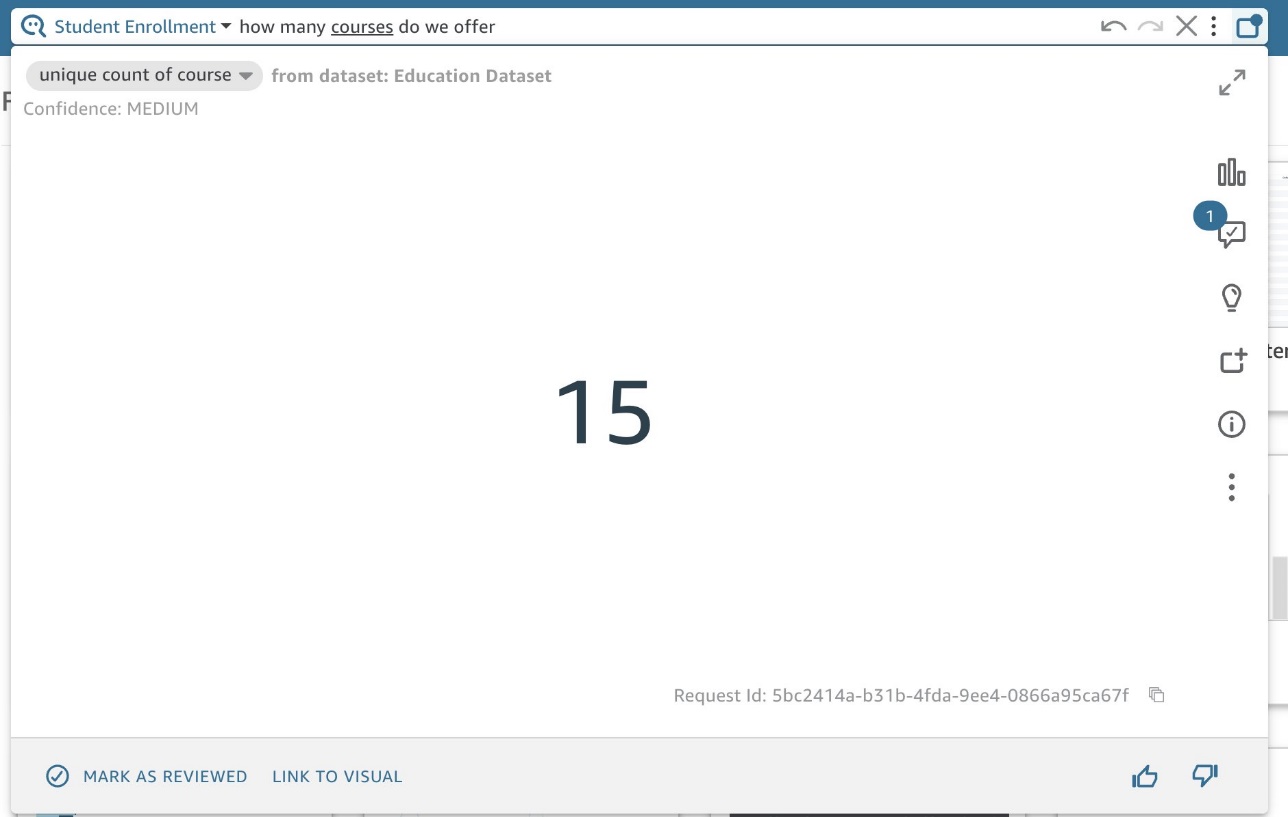
Figura 10: Q visual que muestra el recuento único de cursos
Revise el campo de fecha principal
Q seleccionará automáticamente un campo de fecha principal para responder preguntas relacionadas con el tiempo como "cuándo" o "año". Si sus datos incluyen más de un campo de fecha, es posible que desee elegir una fecha diferente a la opción predeterminada de Q. Los usuarios finales también pueden preguntar sobre campos de fecha adicionales nombrándolos explícitamente (Figura 12). Siempre puede especificar una fecha diferente si lo desea. Para revisar o cambiar la fecha principal, vaya a la página del tema, navegue hasta el Datos sección y elija la Conjuntos de datos pestaña. Expanda el conjunto de datos y revise el valor de Fecha predeterminada (Figura 11).
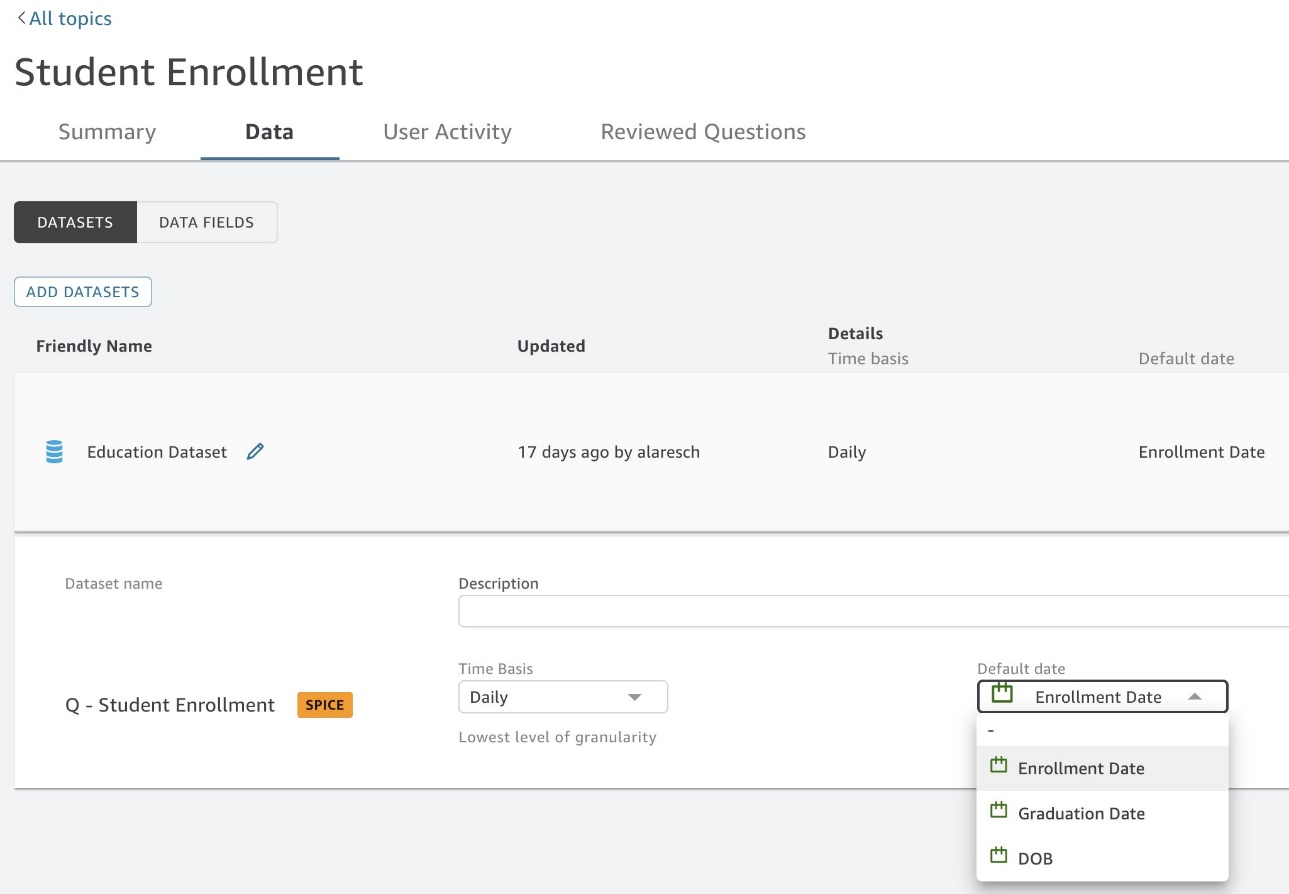
Figura 11: Revisando la fecha por defecto
Puede cambiar la fecha según sea necesario.
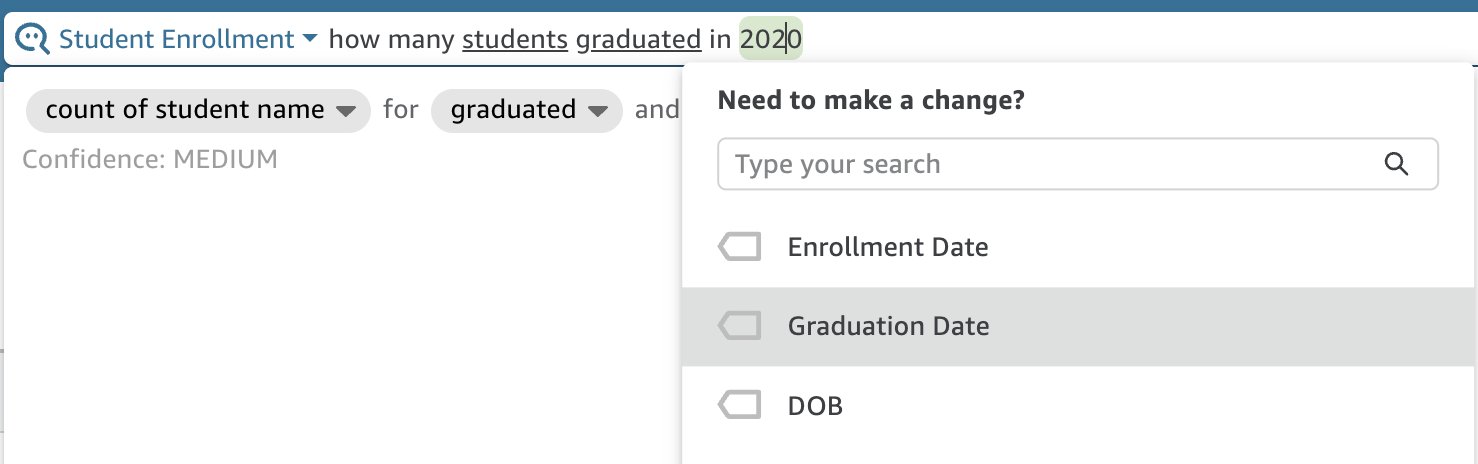
Figura 12: Preguntar sobre fechas no predeterminadas
Agregar filtros con nombre
En un tablero, los filtros son fundamentales para permitir que los usuarios se concentren en su área de interés. Con Q, los filtros tradicionales no son necesarios porque los usuarios pueden solicitar automáticamente filtrar cualquier valor de campo incluido en el tema Q. Por ejemplo, podría preguntar "¿Cuáles fueron las ventas de Acme Inc. la semana pasada para los compradores que regresan?" En lugar de crear los filtros en un tablero (fecha, nombre del cliente y cliente que regresa frente a nuevo), Q realiza el filtrado sobre la marcha para proporcionar la respuesta al instante.
Con Q, un filtrar es una palabra o frase específica que los usuarios comerciales usarán para indicarle a Q que filtre los resultados devueltos. Por ejemplo, tiene puntajes de exámenes de estudiantes pero desea una forma para que sus usuarios pregunten sobre puntajes de exámenes reprobados. Puede configurar un filtro para "Reprobado" definido como puntajes de prueba inferiores al 70% (Figura 13).
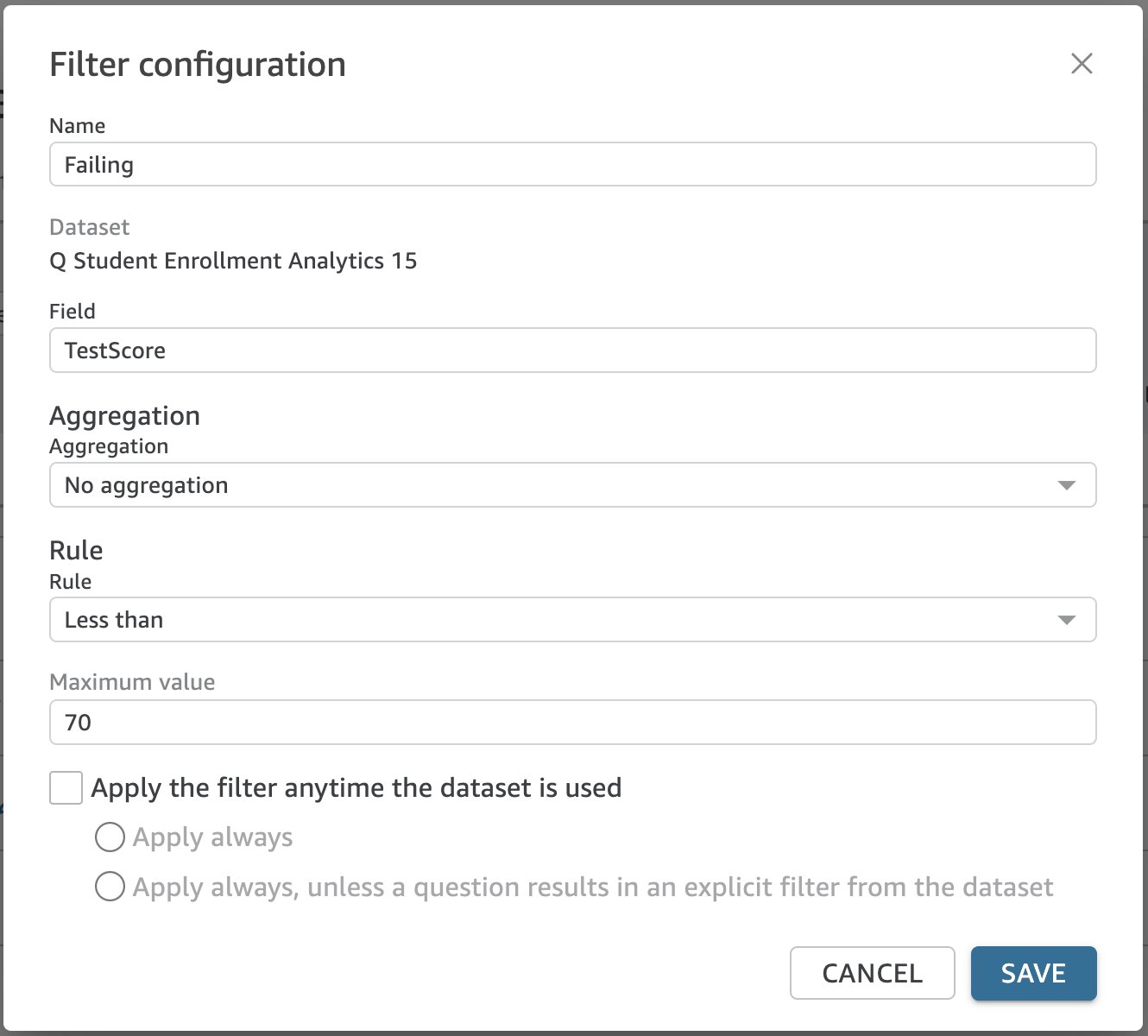
Figura 13: Ejemplo de configuración de filtro usando una medida
Además, tal vez tenga un campo para Student Classification, Que incluye Freshmen, Sophomore, Junior, Seniory Graduate, y desea permitir que los usuarios pregunten sobre "estudiantes universitarios" frente a "graduados" (Figura 14). Puede hacer un filtro que incluya los valores relevantes.
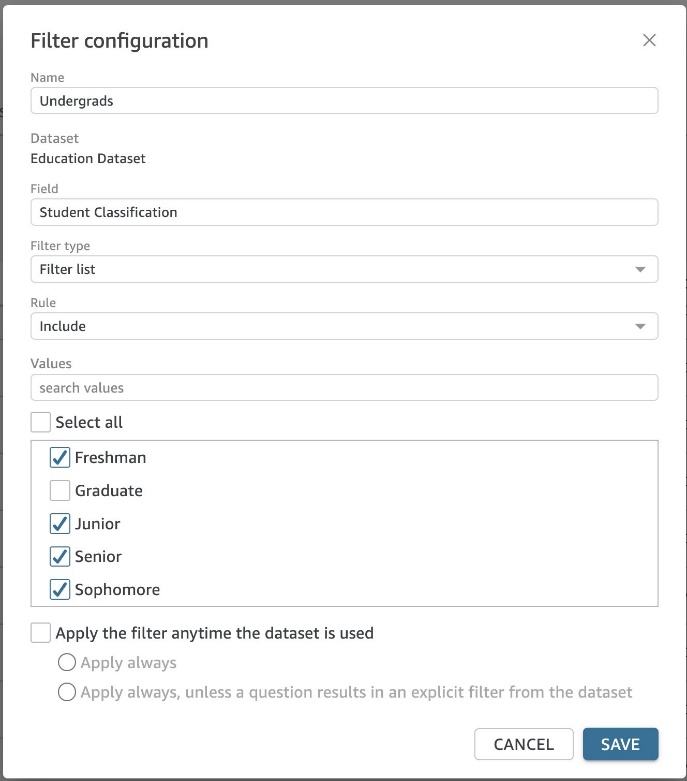
Figura 14: Ejemplo de configuración de filtro usando una dimensión
Agregar entidades nombradas
Las entidades con nombre son una forma de hacer que Q devuelva un conjunto de campos como una tabla visual cuando un usuario solicita una palabra o frase específica. Si alguien quisiera saber "ventas minoristas de diciembre" y obtiene un KPI que dice $ 6,169 sin ningún contexto adicional, es difícil entender todos los datos que incluye este número (Figura 15).
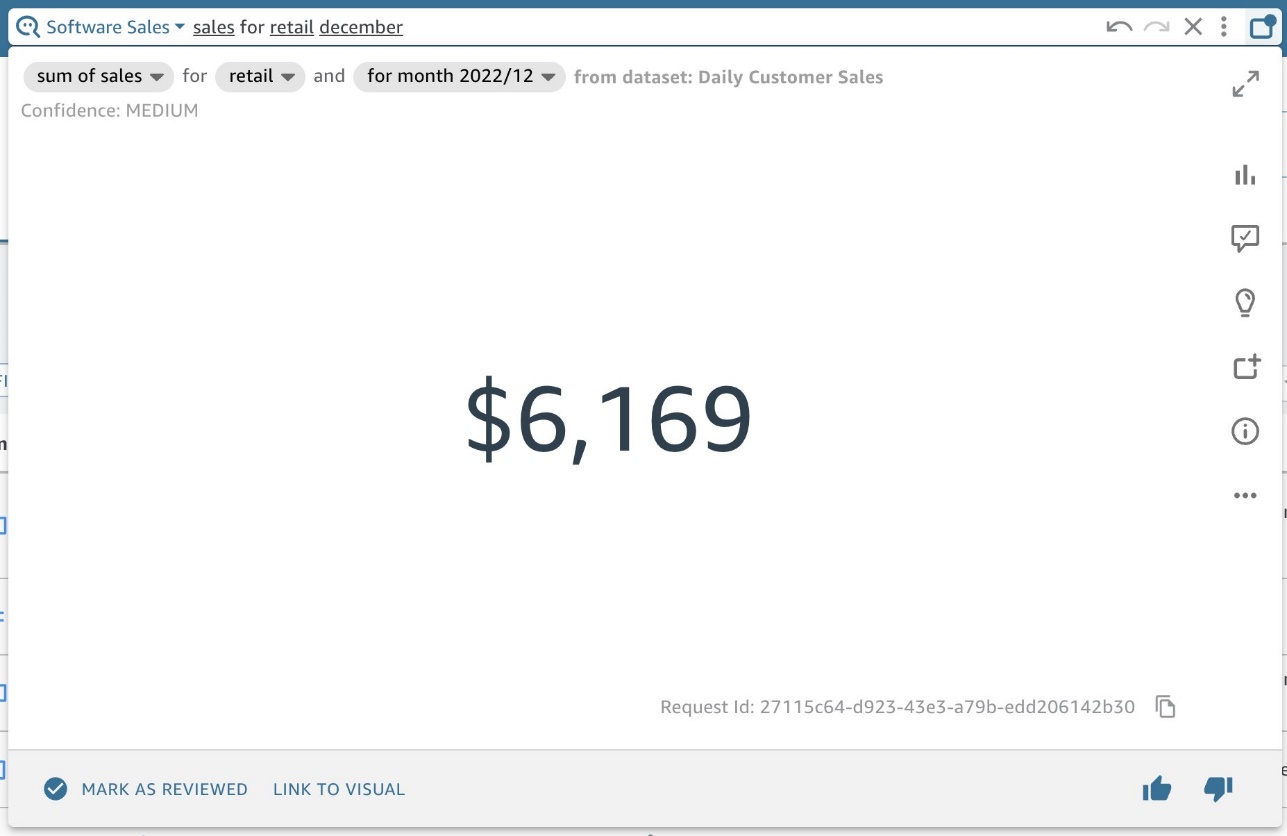
Figura 15: Visual de AQ que muestra "ventas minoristas de diciembre"
Al presentar el KPI en una vista de tabla con otras dimensiones relevantes, los datos incluyen un contexto adicional que facilita la comprensión del significado (Figura 16).
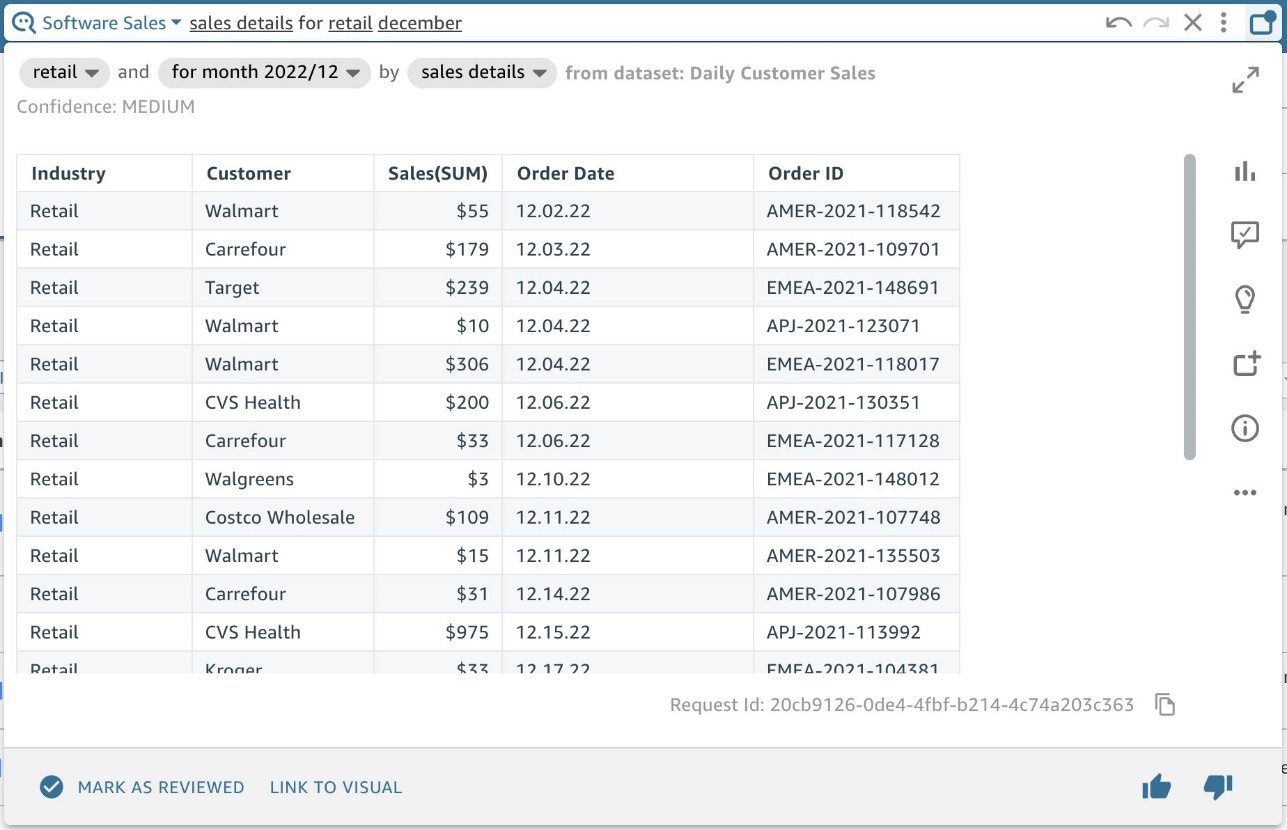
Figura 16: Visual de AQ que muestra "detalles de ventas minoristas de diciembre"
Al crear estas vistas de tabla, puede sorprender felizmente a los usuarios de su empresa al anticipar la información que desean ver sin tener que solicitar explícitamente cada dato. La mejor parte es que los usuarios de su negocio pueden filtrar fácilmente la tabla usando el idioma para responder sus propias preguntas sobre datos. por ejemplo, en el Student Enrollment tema, creamos un Student information entidad nombrada con algunos detalles importantes del estudiante como su nombre, especialización, correo electrónico y puntajes de exámenes por curso.
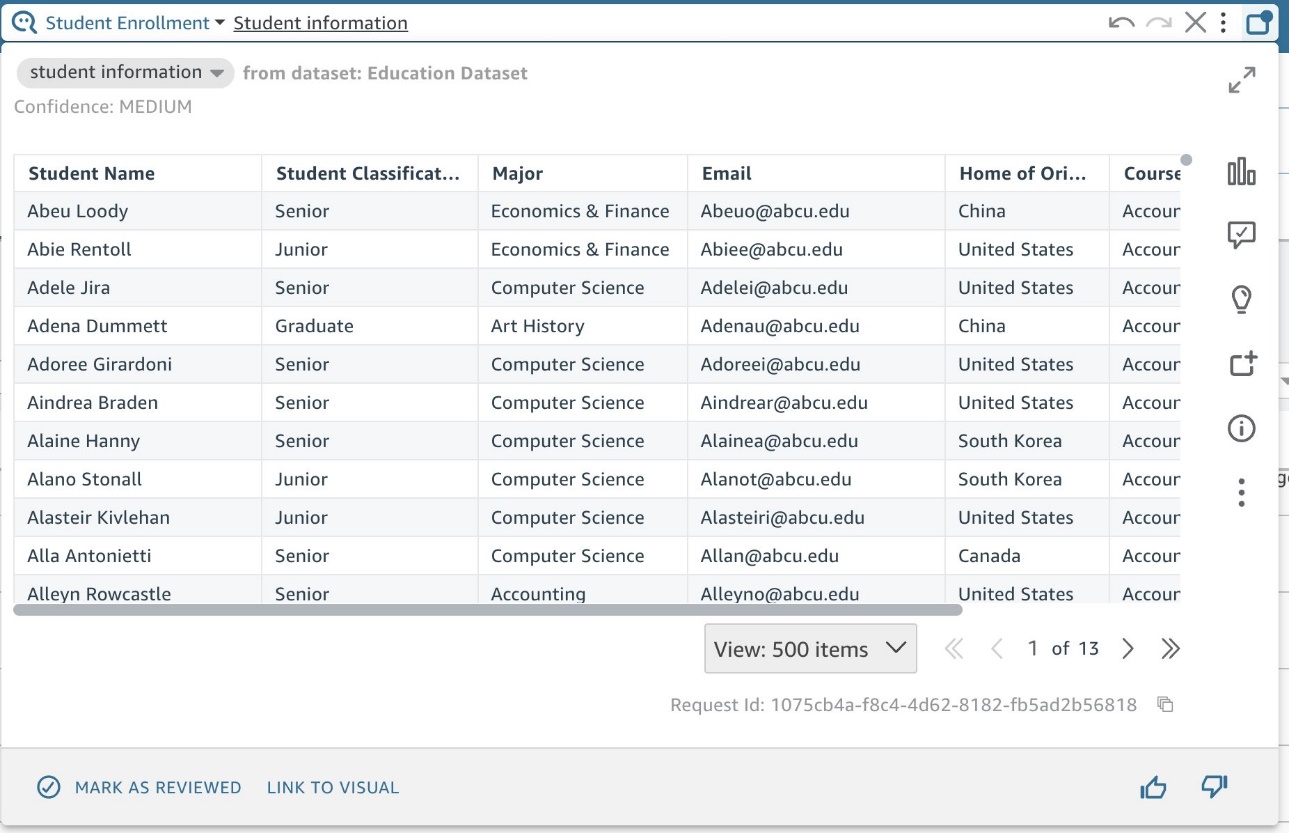
Figura 17: Ejemplo de entidad con nombre
Si un administrador de la universidad quisiera comunicarse con los estudiantes que están reprobando biología, simplemente puede solicitar "información del estudiante para las carreras de biología reprobadas". En un solo paso, obtienen una lista filtrada que ya incluye sus correos electrónicos y puntajes de exámenes para que puedan comunicarse (Figura 18).
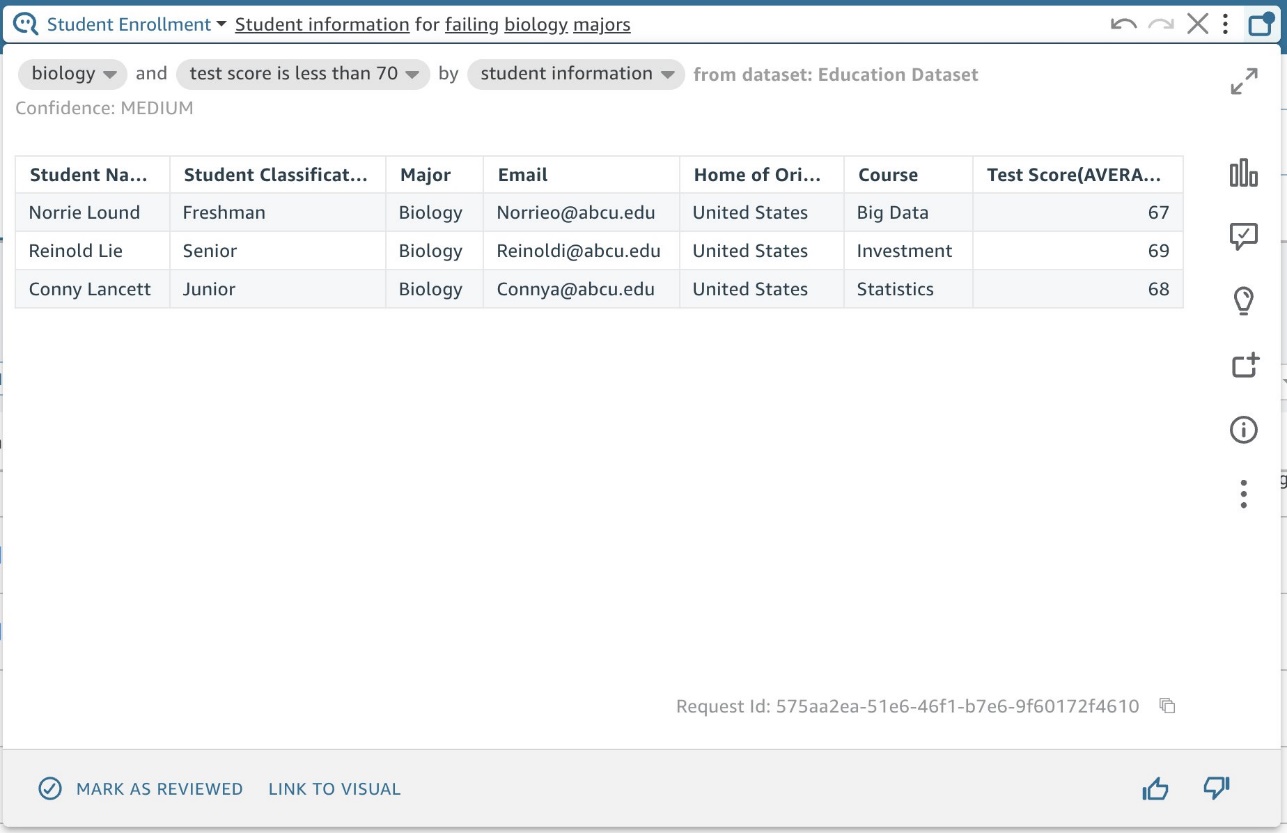
Figura 18: Filtrado de una entidad nombrada
Si el administrador de la universidad quisiera ver también los números de teléfono de los estudiantes para enviar mensajes de texto que ofrezcan tutorías gratuitas, simplemente podría preguntar Q "Información del estudiante para las carreras de biología reprobadas con números de teléfono". Ahora, Mobile se agrega como la primera columna (Figura 19).
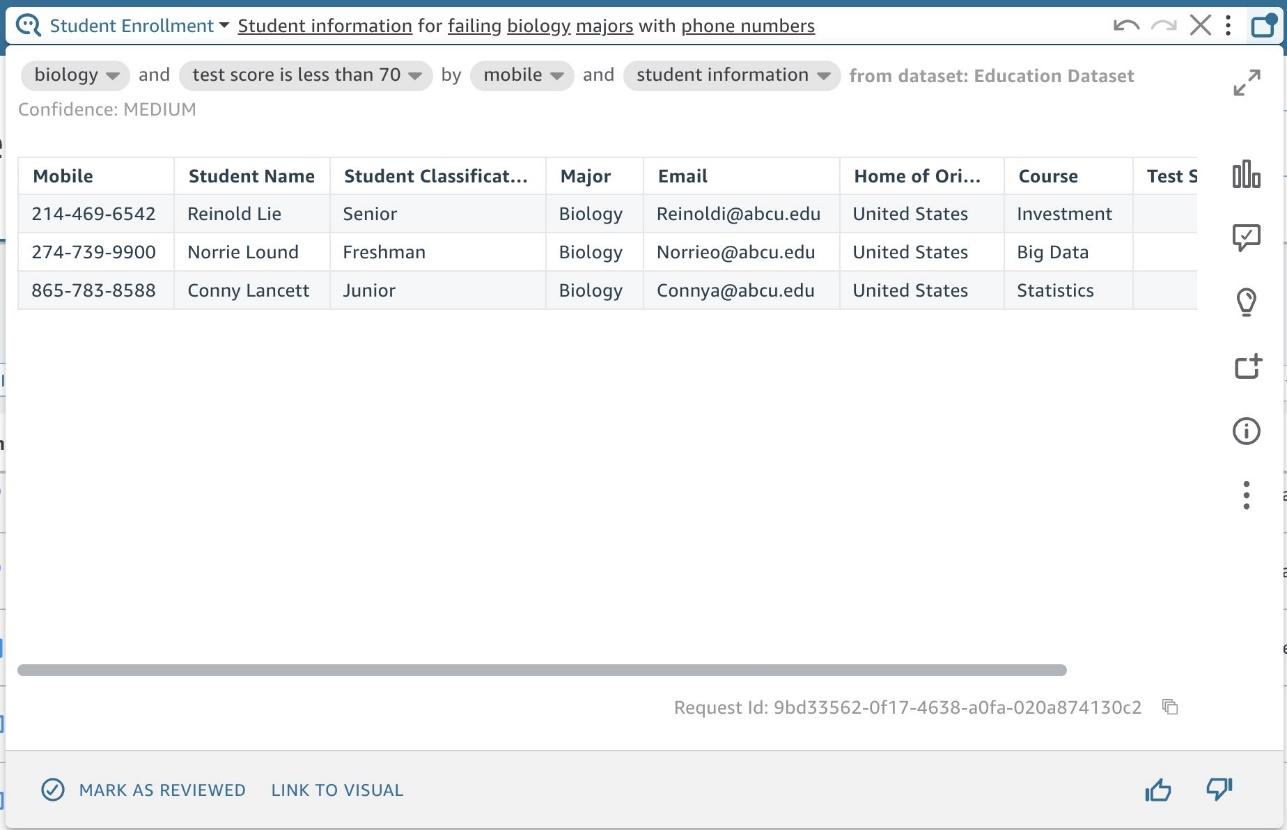
Figura 19: Agregar una columna a una entidad nombrada
También se puede hacer referencia a las entidades mediante sinónimos para capturar todas las formas en que los usuarios de su negocio podrían referirse a este grupo de datos. En nuestro ejemplo, también podríamos agregar "información de contacto del estudiante" y "detalles académicos" según la terminología común que usan los administradores de la universidad.
Además de buscar patrones en los campos de datos, pregúntese qué les importa a los usuarios de su empresa. Por ejemplo, supongamos que tenemos datos de nuestros especialistas en recursos humanos y sabemos que se preocupan por las ofertas de trabajo, los candidatos y los reclutadores. Cada autor puede pensar en los grupos de manera ligeramente diferente, pero siempre que esté arraigado en los trabajos que debe realizar su empresa, sus agrupaciones proporcionarán valor. Con esos tres grupos en mente, podemos ordenar todos los datos en uno de esos cubos. Para este caso de uso, nuestro Candidate el cubo es bastante grande, con unos 20 campos. Podemos escanear la lista y notar que hacemos un seguimiento de la información de los candidatos rechazados y aceptados, por lo que comenzamos a dividir las métricas en dos grupos: Successful Candidates y Rejected Candidates. Ahora información como Offer Letter Date, Accept Datey Final Salary están todos en el Successful Candidate grupo y campos relacionados sobre Rejected Candidates están claramente agrupados.
Si tiene curiosidad acerca de las estrategias sobre cómo crear entidades, consulte las técnicas de clasificación de tarjetas.
En Product Sales tema de muestra, después de escanear los datos, comenzaríamos con Sales, Producty Customer como tres agrupaciones clave de información para analizar. Pruebe el ejercicio con sus propios datos y siéntase libre de hacer cualquier pregunta en el Comunidad QuickSight. Para aprender a crear entidades con nombre, consulte Agregar entidades con nombre a un conjunto de datos de tema.
Impulse la adopción de NLQ
Después de refinar su tema, probarlo con algunos lectores y ponerlo a disposición de un público más amplio, es importante seguir dos estrategias para impulsar la adopción.
En primer lugar, brinde soporte a sus usuarios comerciales. El soporte puede verse como un breve video tutorial o un anuncio de boletín informativo. Considere mantener un canal abierto como un chat de Slack o Teams donde los usuarios activos puedan publicar preguntas o mejoras.
Aquí en Amazon, el equipo de Prime tiene un Gerente de Producto (PM) dedicado para su aplicación Q integrada a la que llaman PrimeQ. El PM organiza demostraciones y sesiones de capacitación periódicas en las que el equipo de Prime puede hacerles cualquier pregunta y obtener ideas sobre qué tipo de respuestas pueden obtener. El PM también envía un boletín informativo mensual para anunciar la disponibilidad de nuevos datos y temas junto con ejemplos de preguntas, preguntas frecuentes y citas de los miembros del equipo de Prime que obtienen valor de Q. El PM también tiene un canal activo de Slack donde se responde cada pregunta. respondido dentro de las 24 horas, ya sea por el PM o un ingeniero de datos en el equipo de Prime.
Consejo profesional: asegúrese de que los usuarios de su negocio sepan a quién pueden contactar si se atascan. Evite el cuadro negro de "comuníquese con su autor" para que los lectores se sientan seguros de que sus preguntas serán respondidas por una persona conocida. Para las aplicaciones integradas, asegúrese de crear una manera fácil de obtener soporte.
En segundo lugar, mantenga un ciclo de retroalimentación saludable. Mire los datos de uso directamente en el producto y programe sesiones 1 a 1 con sus lectores. Utilice los datos de uso para realizar un seguimiento de la adopción e identificar a los lectores que hacen preguntas sin respuesta (Figura 20). Involúcrese con sus lectores exitosos y con dificultades para aprender cómo continuar iterando y mejorando la experiencia. Hablar con los usuarios comerciales es especialmente importante para descubrir la ambigüedad implícita del lenguaje.
Otro ejemplo aquí en Amazon, después de lanzar por primera vez el Revenue Insights tema para el equipo de ventas de AWS Analytics, QuickSight Solution Architect (SA) y yo revisamos la pestaña de uso a diario para rastrear preguntas sin respuesta y comunicarnos directamente con el miembro del equipo de ventas para informarles cómo ajustar su pregunta o que hizo un cambio para que su pregunta ahora funcione. Por ejemplo, inicialmente teníamos un campo desactivado para Market Segment y noté una pregunta de un líder de ventas sobre las ventas por segmento. Encendimos el campo y le hicimos saber que esas preguntas ahora funcionarían. La SA y yo tenemos un canal de Slack con otras partes interesadas para que podamos solucionar problemas de forma asincrónica con facilidad. Ahora que el tema ha estado disponible durante varios meses, revisamos la pestaña de uso semanalmente.
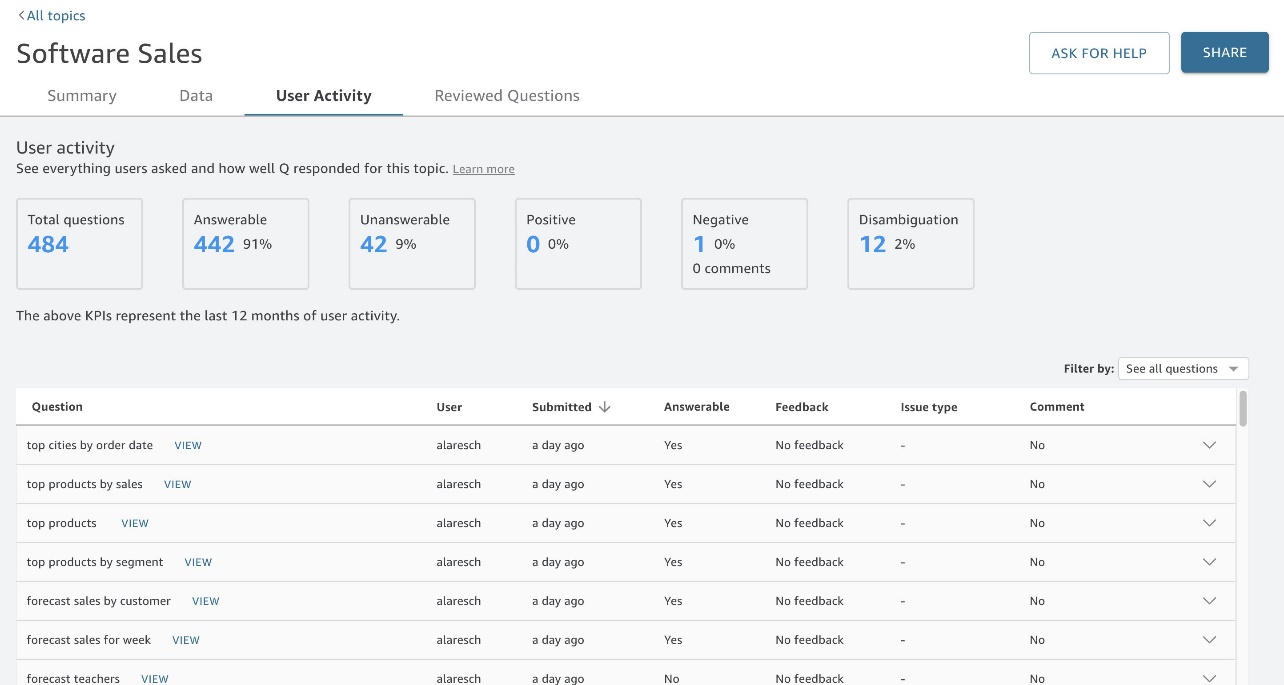
Figura 20: pestaña Actividad del usuario en Q
Conclusión
En esta publicación, discutimos cómo el lenguaje es intrínsecamente complejo y qué contexto necesita proporcionar Q para enseñarle al sistema sobre su lenguaje comercial único. La preparación de datos automatizada de Q lo ayudará a comenzar, pero debe agregar el contexto que es específico para el idioma de su usuario comercial. Como mencionamos al comienzo de la publicación, considere lo siguiente:
- Comience con un caso de uso limitado y enfocado
- Enséñele al sistema su idioma comercial único
- Obtenga éxito brindando apoyo y teniendo un circuito de retroalimentación
Siga esta publicación para permitir que los usuarios de su negocio respondan preguntas sobre datos usando lenguaje natural en QuickSight.
¿Listo para comenzar con Q? Mira nuestro tutorial rápido sobre la activación de QuickSight Q.
¿Quieres algunos videos tutoriales para compartir con tu equipo? Mira lo siguiente:
Para ver cómo Q puede responder el "por qué" detrás de los cambios de datos y pronosticar el rendimiento comercial futuro, consulte Nuevas preguntas analíticas disponibles en Amazon QuickSight Q: “Por qué” y “Pronóstico”.
Sobre la autora
 Amy Laresch es gerente de productos de Amazon QuickSight Q. Le apasionan los análisis y se enfoca en brindar la mejor experiencia para cada lector de QuickSight Q. Vea sus videos en el canal de YouTube @AmazonQuickSight para conocer las mejores prácticas y ver las novedades de QuickSight Q.
Amy Laresch es gerente de productos de Amazon QuickSight Q. Le apasionan los análisis y se enfoca en brindar la mejor experiencia para cada lector de QuickSight Q. Vea sus videos en el canal de YouTube @AmazonQuickSight para conocer las mejores prácticas y ver las novedades de QuickSight Q.
- Distribución de relaciones públicas y contenido potenciado por SEO. Consiga amplificado hoy.
- EVM Finanzas. Interfaz unificada para finanzas descentralizadas. Accede Aquí.
- Grupo de medios cuánticos. IR/PR amplificado. Accede Aquí.
- PlatoAiStream. Inteligencia de datos Web3. Conocimiento amplificado. Accede Aquí.
- Fuente: https://aws.amazon.com/blogs/big-data/best-practices-for-enabling-business-users-to-answer-questions-about-data-using-natural-language-in-amazon-quicksight/



